Izmantojot bittorrent sinhronizāciju

- 3038
- 437
- Ms. Evan Haag
BitTorrent sinhronizācija ir ērts rīks, lai vispārīgi piekļūtu mapēm vairākās ierīcēs, sinhronizētu to sinhronizēšanu, lielo failu pārsūtīšanu caur internetu, kas piemērots arī datu rezerves kopēšanas organizēšanai. BitTorrent sinhronizācija ir pieejama Windows, Linux, OS X, iOS un Android operētājsistēmām (ir arī NAS versijas un ne tikai).
BitTorrent sinhronizācijas funkcijas lielākoties ir līdzīgas tām, kuras nodrošina populārie datu glabāšanas pakalpojumi - OneDrive, Google Drive, Dropbox vai Yandex disks. Vissvarīgākā atšķirība no tām-kad netiek izmantoti sinhronizācija un failu pārsūtīšana, trešo pušu serveri netiek izmantoti: tas ir, visi dati tiek pārsūtīti (šifrētā formā) starp konkrētiem datoriem, kuriem tika nodrošināts piekļuve šiem datiem (vienaudžiem -2-peer, kā straumju izmantošana). T.E. Faktiski jūs varat organizēt savu mākoņu datu glabāšanu, kam ir atņemts uzglabāšanas ātrums un lielums, salīdzinot ar citiem risinājumiem. Cm. Arī: kā pārsūtīt lielus failus, izmantojot internetu (tiešsaistes pakalpojumi).
Piezīme: Šis pārskats tiek uzskatīts, kā izmantot BitTorrent sinhronizāciju bezmaksas versijā, kas ir vispiemērotākā sinhronizācijai un piekļuvei failiem jūsu ierīcēs, kā arī pārsūtīt lielus failus kādam.
BitTorrent sinhronizācijas instalēšana un konfigurācija
Jūs varat lejupielādēt BitTorrent sinhronizāciju no oficiālās vietnes https: // getync.Com/, arī attiecīgajās mobilajās lietojumprogrammās veikalos varat lejupielādēt šo programmatūru Android, iPhone vai Windows Phone ierīcēm. Šī ir Windows programmas versija.
Sākotnējā instalēšana nav saistīta ar grūtībām, tā tiek veikta krievu valodā, un no instalēšanas opcijām, kuras var atzīmēt - tikai BitTorrent sinhronizācijas palaišana Windows pakalpojuma veidā (šajā gadījumā tā tiks palaista pirms ievadīšanas Windows: Piemēram, strādājiet bloķētā datorā, ļaujot piekļūt mapēm no citas ierīces un šajā gadījumā).

Tūlīt pēc instalēšanas un palaišanas būs jānorāda nosaukums, kas tiks izmantots BitTorrent sinhronizēšanai, ir sava veida “tīkla” nosaukums no pašreizējās ierīces, ar kuru to varat identificēt mapes piekļuves sarakstā. Arī šis nosaukums tiks parādīts, ja iegūsit piekļuvi datiem, kurus kāds cits jums ir sniedzis.
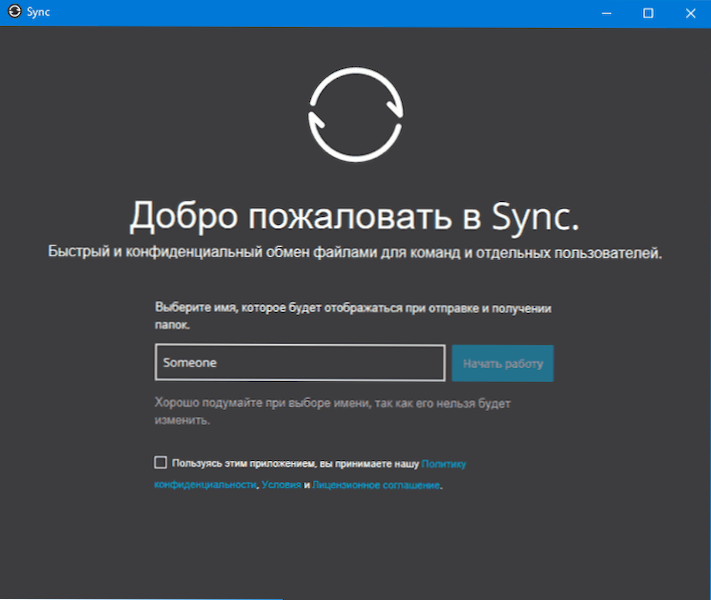
Piekļuves nodrošināšana mapei bittorrent sinhronizācijā
Programmas galvenajā logā (pirmajā palaišanas laikā) jūs tiksit uzaicināts "pievienot mapi".
Šeit mēs domājam vai nu pievienojot mapi, kas atrodas šajā ierīcē, lai to vispārinātu piekļuvei tai no citiem datoriem un mobilajām ierīcēm, vai arī mapes pievienošana sinhronizācijai, kas iepriekš tika nodrošināta citā ierīcē (šai opcijai izmantojiet punktu ”Ievadiet atslēgu vai atslēga vai atslēga vai saite ", kas ir pieejama, noklikšķinot uz bultiņas pa labi no" Pievienot mapi ".
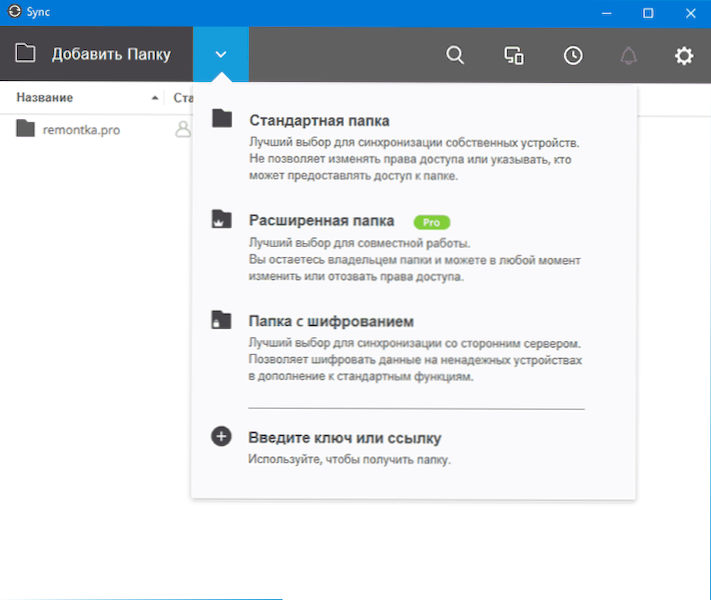
Lai pievienotu mapi no šī datora, atlasiet “standarta mapi” (vai vienkārši noklikšķiniet uz “Pievienot mapi”, pēc tam norādiet ceļu uz mapi, kas tiks sinhronizēta starp jūsu ierīcēm vai piekļuvi (piemēram, lai lejupielādētu failu vai iestatiet failus), kuru vēlaties kādu sniegt.
Pēc mapes izvēles tiks atvērta piekļuves nodrošināšanas iespējas mapei, ieskaitot:
- Piekļuves režīms (tikai lasīšana, lasīšana, ierakstīšana vai maiņa).
- Nepieciešamība pēc apstiprināšanas par katru jauno svētku (lejupielāde).
- Trimdā (ja vēlaties nodrošināt ierobežotu laiku vai pēc lejupielādes piekļuves skaita).
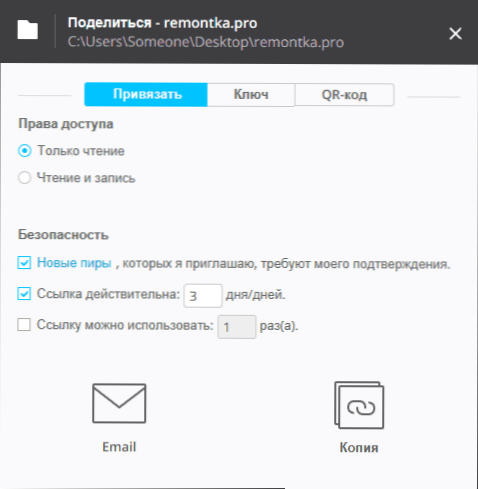
Ja, piemēram, jūs izmantosit BitTorrent sinhronizāciju, lai sinhronizētu starp jūsu ierīcēm, tad ir jēga iespējot “lasīt un ierakstīt” un neierobežot saiti (tomēr tas nav nepieciešams, varat izmantot “atslēgu” No atbilstošās cilnes, kurai nav šādu ierobežojumu, un kas to ievieš citā ierīcē). Ja vēlaties tikai pārsūtīt failu kādam, tad atstājiet “lasīšanu” un, iespējams, ierobežojiet trimdas laiku.
Nākamais solis ir nodrošināt piekļuvi citai ierīcei vai personai (BitTorrent sinhronizācija jāinstalē arī citā ierīcē). Lai to izdarītu, varat vienkārši nospiest e-pastu, lai nosūtītu saiti uz e-pastu (kāds var būt viens uz jūsu pašu, pēc tam to atvērt citā datorā) vai nokopēt to uz Exchange Buffer.
Svarīgi: ierobežojumi (derīguma periods, lejupielāžu skaits) rīkojas tikai tad, ja koplietojat saiti no cilnes “Tie” (kuru var izsaukt jebkurā laikā, mapju sarakstā noklikšķinot uz “koplietot”, lai izveidotu jaunu saiti ar ierobežojumiem).
Divas galvenās opcijas ir atsevišķi pieejamas taustiņa un QR koda cilnēs, lai ievadītu programmu “Pievienot mapi” - “taustiņš vai saite” (ja nevēlaties izmantot saites, kurās tiek izmantota getync vietne.com) un attiecīgi, QR kods skenēšanai no sinhronizācijas mobilajās ierīcēs. Šīs opcijas tiek īpaši izmantotas sinhronizācijai to ierīcēs, nevis lai nodrošinātu vienu laiku, lai lejupielādētu failus.
Piekļuve mapei no citas ierīces
Jūs varat iegūt sniegto piekļuvi bittorrent sinhronizācijas mapei šādos veidos:
- Ja tika pārsūtīta saite (pa pastu vai kaut ko citu), tad, kad tā tiks atvērta, tiks atvērta oficiālā vietne GetSync.Com, uz kura tas tiks ierosināts vai nu instalēt sinhronizāciju, vai arī nospiest “man jau ir poga”, un pēc tam piekļūt mapei.
- Ja taustiņš tika pārsūtīts - nospiediet “bultiņu” blakus pogai ”Pievienojiet mapi BitTorrent sinhronizācijā un atlasiet vienumu“ Ievadiet taustiņu vai saiti ”.
- Izmantojot mobilo ierīci, varat arī skenēt nodrošināto QR kodu.
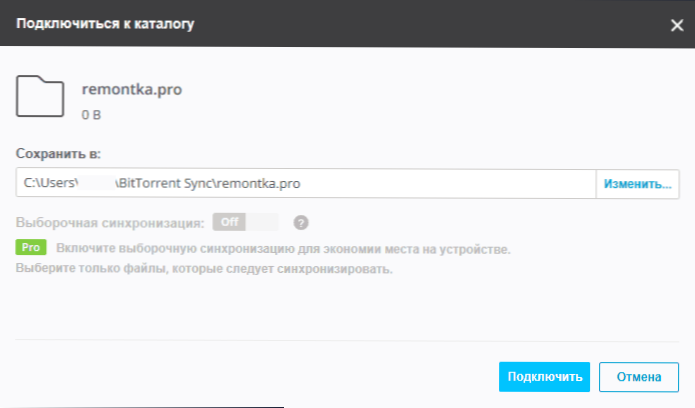
Pēc koda vai saites izmantošanas logs parādīsies ar vietējās mapes izvēli, ar kuru attālā mape tiks sinhronizēta, un pēc tam, ja tā tika pieprasīta - cerības uz apstiprinājumu no datora, uz kura tika nodrošināta piekļuve. Tūlīt pēc tam sāksies mapju satura sinhronizācija. Turklāt, jo lielāks ir sinhronizācijas ātrums, jo vairāk ierīču, šī mape jau ir sinhronizēta (tāpat kā straumju gadījumā).
Papildus informācija
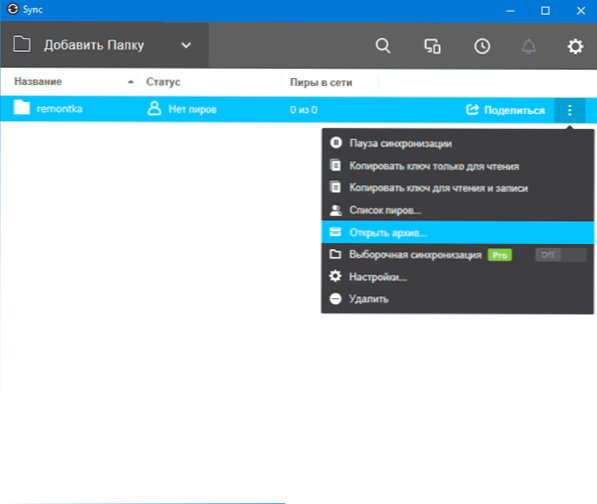
Ja mapei tika nodrošināta pilnīga piekļuve (lasīšana un ierakstīšana), tad, mainot tā saturu vienā no ierīcēm, tas mainīsies uz citiem. Tajā pašā laikā ierobežota noklusējuma izmaiņu vēsture (šo iestatījumu var mainīt) joprojām ir pieejama arhīva mapē (jūs varat atvērt mapes izvēlnē), ja tiek veiktas neparedzētas izmaiņas.
Rakstu beigās ar atsauksmēm es parasti rakstu kaut ko līdzīgu subjektīvam spriedumam, bet es nezinu, ko tieši rakstīt. Risinājums ir ļoti interesants, bet es personīgi neatradu pieteikumus sev. Es nepārraidīšu gigabaitu failus, bet man nav pārmērīgas paranojas par savu failu glabāšanu "komerciālā" mākoņu krātuvēs ar to palīdzību un veiciet sinhronizāciju. No otras puses, es neizslēdzu, ka kādam šī sinhronizācijas iespēja būs labs atradums.

